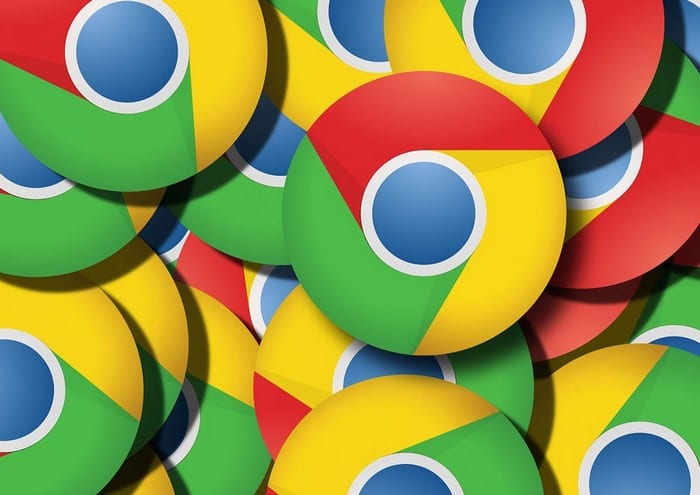Los Chromebook pueden ser herramientas útiles para todo tipo de tareas, pero obviamente solo si funcionan como se espera. Al igual que con cualquier dispositivo, este no es siempre el caso: los Chromebook pueden dejar de responder, atascarse en un ciclo de carga o simplemente congelarse.
Mientras que en máquinas con Windows, abrir el Administrador de tareas presionando «Ctrl, Alt y Del» (o presionando «Cmd, Opción y Esc» en una Mac) generalmente soluciona el problema, no es tan simple en una máquina que ejecuta Chrome OS.
Repara tu Chromebook
Al igual que Windows y Apple, los Chromebook tienen un atajo para acceder al administrador de tareas, pero es un atajo de una sola vez. Presiona «Shift & Escape» al mismo tiempo para acceder a tu administrador de tareas de Chrome, como se llama. En muchos casos, acceder a este administrador de tareas resolverá su problema.
Eche un vistazo a las aplicaciones en ejecución y vea qué consume la mayor parte de sus recursos, como CPU y RAM. Debería ser fácil encontrar al culpable: haga clic en el proceso infractor, luego haga clic en el botón «Finalizar tarea» en la parte inferior.
Consejo: NUNCA cierre el proceso titulado Navegador: este es el propio sistema operativo Chrome, y si lo fuerza a cerrarse, su computadora se apagará.
Puede que tarde unos segundos, pero el proceso debería completarse y desaparecer de la lista, y tu Chromebook debería volver a funcionar correctamente. De lo contrario, puede verificar y cerrar algunas otras aplicaciones en ejecución hasta que encuentre la que causó el problema.
Consejo: por lo general, el problema radica en las aplicaciones que utilizan mucha CPU o memoria, así que échales un vistazo primero. Además, es probable que las aplicaciones que no reconozca o que hayan aparecido recientemente en la lista sean las culpables.
Otra solución
Si los procesos de apagado no funcionan, o su Chromebook ni siquiera le permite abrir el administrador de tareas, lo mejor que puede hacer es reiniciarlo por completo. Para hacer esto, mantenga presionado el botón de encendido hasta que se apague, esto puede demorar unos segundos, antes de reiniciarlo y conectarse normalmente.
Esto por sí solo puede solucionar su problema, pero si no es así, puede abrir el administrador de tareas como se explicó anteriormente y verificar si hay procesos defectuosos nuevamente.
Sugerencia: si nada resuelve el problema y su problema persiste después de reiniciar, puede comunicarse con un especialista en Chromebook o con el distribuidor al que le compró el dispositivo.